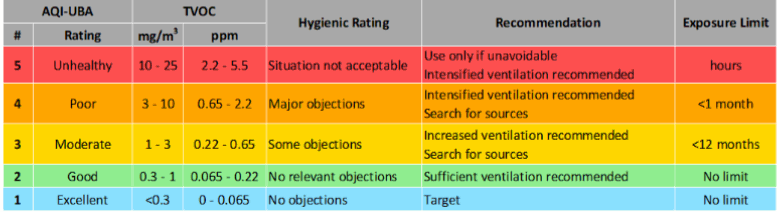
|
Home/Catalogo - manuale veloce di TXair - HTTP / MQTT - forum TXair - TXtemp - TXsoil - TXlevel - TXenergy - TXdata - TXloop - contattaci...
TXair
Controlla la qualità dell'aria misurando la CO2 e il livello totale di composti organici volatili (TVOC) - PC Mac Smartphone iPhone Android tablet iPad ecc.
WiFi HTTP o MQTT o anche CLOUD per vedere in automatico tutto da remoto
(sarà disponibile a breve) [pre-ordina / acquista ora >>]
|
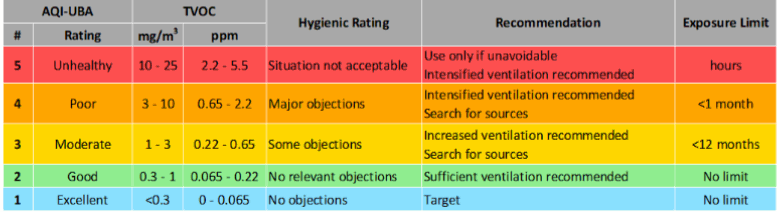
|
Inoltre abbiamo TXtemp (temperatura umidità pressione) TXsoil (umidità terreno) TXlevel (livello di pozzi e serbatoi) TXenergy (consumi di energia elettrica kWh) e TXdata TXloop (misura e trasmetti qualsiasi cosa RS485 o loop di corrente)
Ovviamente non serve misurare solo il consumo di energia elettrica: abbiamo pensato anche ad altre cose; ad oggi abbiamo TXtemp per misurare la temperatura ambiente (e volendo umidità e pressione; uno degli impieghi di TXtemp è in associazione a Orologio/SuperClock/MegaClock), poi c'è TXsoil per misurare con precisione e senza fili l'umidità del terreno (da misurare a distanza per es. per scopi di irrigazione; volendo misura sia l'umidità del terreno che la temperatura), TXlevel per tenere d'occhio il livello di pozzi e serbatoi; TXenergy per poter vedere anche da remoto il consumo elettrico di un dispositivo o di un'intera casa o appartamento; TXair per misurare la qualità dell'aria TVOC e la CO2. Poi per poter fare praticamente ogni tipo di misura abbiamo creato TXloop per fare da ponte a tutti i sensori a loop di corrente 4..20mA tipicamente a 24V e TXdata per le sonde e i sensori in standard RS485 ModBus - sono due strumenti che possono essere collegati alle migliaia di sensori ModBus o Loop di corrente professionali di terze parti esistenti (misuratori di temperatura e umidità, anemometri, misuratori di tensione, energia, contatori luce, contatori acqua, sensori di presenza, sensori di luminosità, sensori di umidità del suolo, sensori di livello pozzi e serbatoi, eccetera; moltissimi misuratori professionali funzionano in standard ModBus oppure in loop di corrente; e non solo misuratori; TXdata supporta anche RS232).
I modi in cui possono funzionare TXtemp TXsoil TXenergy TXair TXlevel TXdata TXloop: appoggiati ai prodotti VisualVision o usati per un'automazione generica tramite WiFi/GSM/HTTP o WiFi/MQTT
Abbiamo cercato di costruire un sistema organico in modo che chi acquista un sensore TXtemp, TXsoil, TXlevel, TXenergy, TXair o chi prende un ponte per sensori a loop di corrente TXloop o un ponte per dispositivi RS232 o ModBus come TXdata possa subito impiegarli senza perdere troppo tempo in configurazioni (e ne abbiamo anche approfittato per inserire nel nostro sistema alcune cose "in più" non previste dagli standard!).
Quindi i nostri sensori si possono usare sia con i nostri ControlHUB o DisplayRX o RXTXeasy GSM sia in qualunque automazione o domotica che usi gli standard liberi MQTT o HTTP (gli standard industriali "liberi" più diffusi: non sono proprietà di qualcuno, non saranno smantellati, no obsolescenza programmata).
|
|
Manuale veloce di TXair
A. PER VEDERE IL CONSUMO DI ENERGIA E LE OPZIONI DI CONFIGURAZIONE, SUL POSTO
1) accendere premendo il pulsante di accensione
2) collegarsi al WiFi wfeasy.com - su alcuni cellulari potrebbe servire confermare la connessione ("questa connessione non ha Internet ecc ecc") e/o potrebbe dover servire staccare per un momento la connessione dati perché in alcuni casi penalizza le prestazioni;
3) collegarsi con il browser (Safari, Chrome, Firefox ecc) al sito 10.10.10.1 oppure wfeasy.com, ecco il QR:

4) compare la schermata iniziale con il valore del Totale dei Composti Organici Volatili (TVOC) e la CO2 equivalente (eCO2), più inoltre temperatura e umidità dell'aria
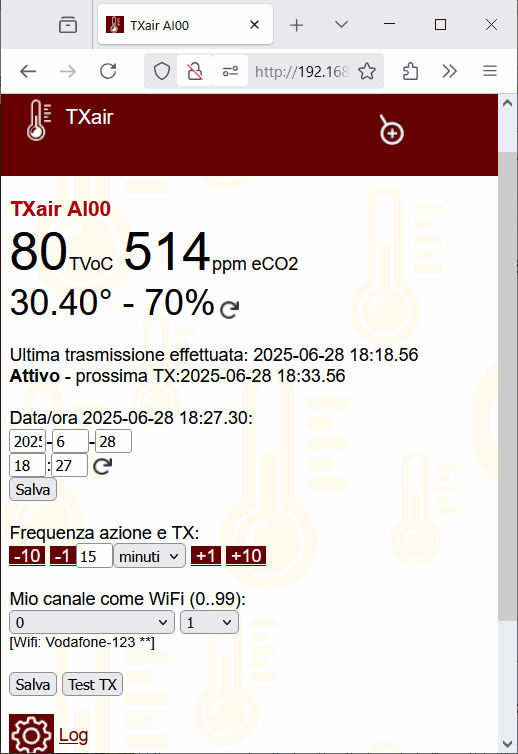
B. CONFIGURARE VERSIONE "CLOUD+" CON I DATI DEL TUO WIFI - UNICA COSA DA FARE POI FUNZIONA
1) collegarsi come al punto A.
2) scegli il menù “Impostazioni”, subito sotto le lingue c'è la sezione Wifi, selezionare il Wifi (eventualmente fargli rifare una ricerca dei WiFi con l'apposito pulsantino di ricaricamento); inserisci se occorre la password WiFi, “Salva” (a volte qui si sconnette; basta ricollegarsi).
Poco più sotto, se non fosse già selezionato, seleziona "VisualVision Cloud QR" e clicca il rispettivo "Salva"
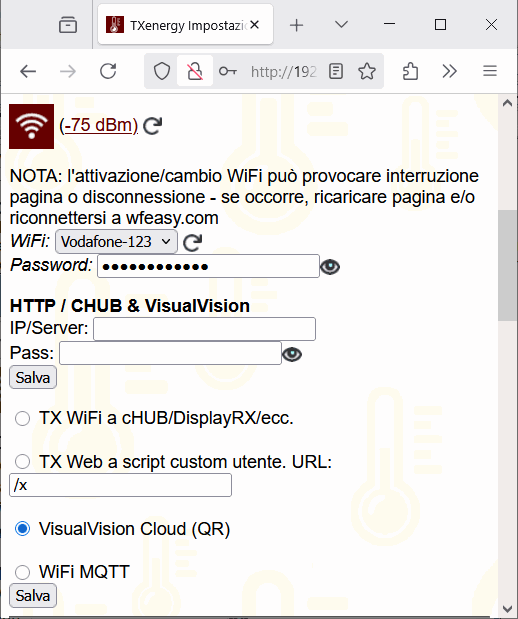
C. CONFIGURARE LA VERSIONE "STANDARD" PER TRASMETTERE DATI A TUO SERVER WEB (O A DISPOSITIVO DI TERZE PARTI CHE AGISCA COME SERVER WEB) OPPURE PER TRASMETTERE A SERVER MQTT - PER DOMOTICA E HOME ASSISTANT (O DISPOSITIVO CHE AGISCA MQTT)
1) segui il punto B fino al numero 2 però invece
2) per trasmettere a un tuo server Web, va scelto "TX Web a script custom utente. URL:" - e va inserita la URL dello script che vuoi usare sul tuo server. I dati sono inviati tramite il solito standard CGI, puoi usare GET o POST, clic qui per il formato...
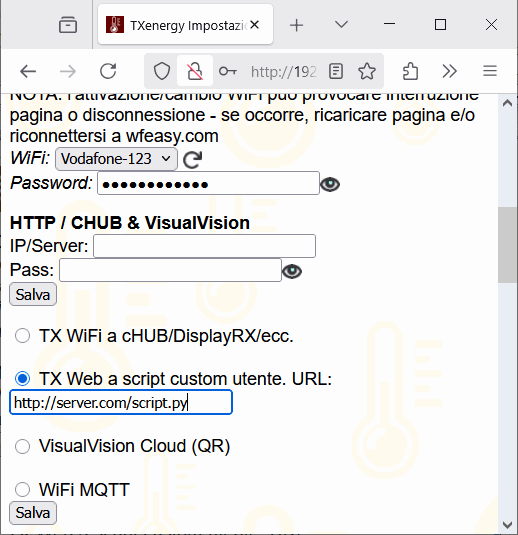
3) per MQTT invece, sempre come da figura sopra, scegliere "WiFi MQTT".
Poi, subito sotto ci sono le impostazioni MQTT. Si possono inserire i dati relativi al Broker MQTT che vuoi usare (server, username, password; funziona anche con moltissimi server MQTT gratuiti). Come puoi notare, è mostrato il nome dei Topic da leggere per ricevere i dati; in altre parole per ricevere il consumo di energia elettrica e gli altri dati basta mettersi in ascolto sul topic tx-o-nomedeldispositivo - in qs esempio il dispositivo si chiama en00
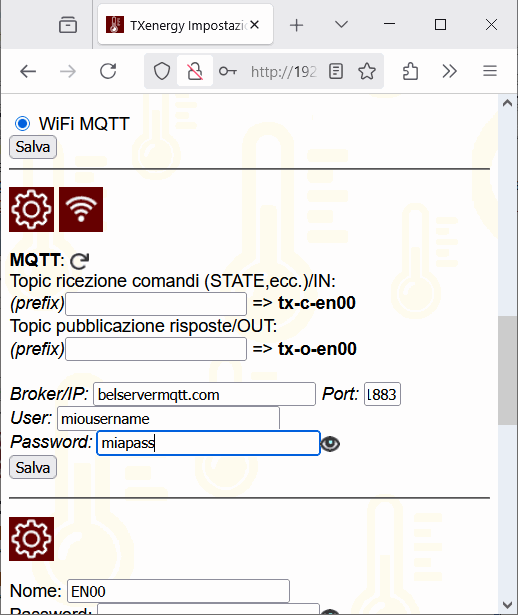
D. CONFIGURARE VERSIONE "STANDARD" TRASMETTENDO I DATI A UN CONTROLHUB (O DISPLAYRX O ALTRO DISPOSITIVO NOSTRO)
1) collegarsi come al punto A.
2) compare la schermata principale (vedi punto A), in basso si indica il Canale WiFi su cui trasmettere; nell'immagine già al punto A, è il canale 01; la ripetiamo:
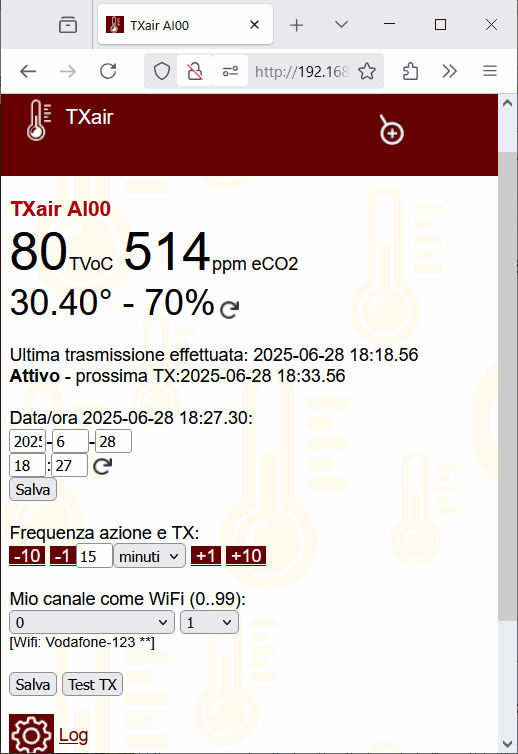
3) se hai scelto un canale WiFi, assicurati che il dispositivo ricevente sia acceso, che sia esso DisplayRX, ControlHUB, SuperClock oppure RXTXeasy GSM - e/o che il tuo WiFi sia OK se tutti qs. dispositivi sono collegati al tuo WiFi;
4) scegli il menù “Impostazioni”, subito sotto le lingue c'è la sezione Wifi, selezionare il Wifi (eventualmente puoi fargli rifare una ricerca dei WiFi con l'apposito pulsantino di ricaricamento); inserisci se occorre la password WiFi,
5) nella stessa pagina, più sotto scegli "HTTP ControlHUB/SClock/..." inserisci la password di ControlHUB (o quello che è) ed eventualmente l'IP di ControlHUB nella rete locale (es. 192.168.8.8) quest'ultima cosa solo se non stai collegando direttamente TXenergy all'hotspot WiFi del ControlHUB che avrebbe IP automatico quindi la casella dell'IP/Server andrebbe invece lasciata vuota...
6) ora premi “Salva” (a volte qui per collegarsi al WiFi scelto ti potrebbe sconnettere; basta in questo caso ricollegarsi)
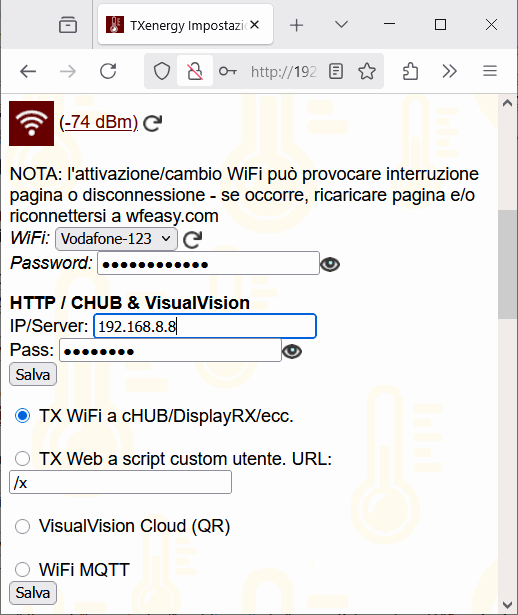
7) tornando in Home Page c'è un pulsante di TEST per provare il tutto
Ritrasmettere TXtemp e altri sensori: RXTXeasy / RXTXeasy GSM
Mostrare e/o usarli per fare azioni: DisplayRX - ControlHUB
|